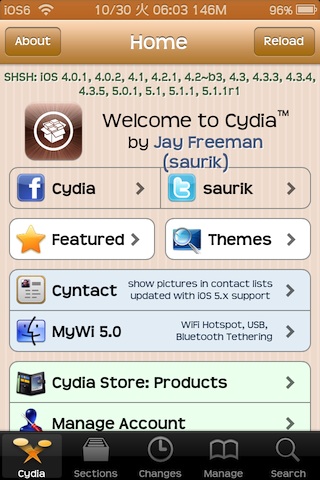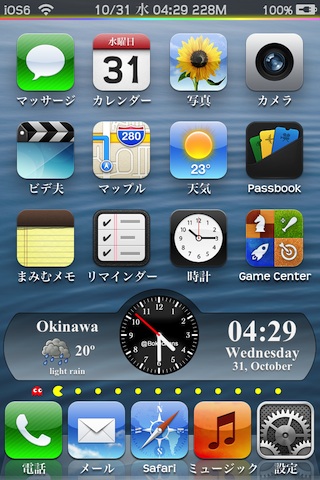iOS6内パス一覧
脱獄iPhoneをいろいろ弄るようになると、パスを知っておくと重宝することが多々あります。
iFileなどでファイルを直接編集することで、「ロック解除」の文字を書き換えたり、キャリア部のSoftBank画像を置き換えたりすることができます。
(もちろん書き換える前にオリジナルをコピーしておいて下さい)
そのほとんどがWinteboardでできることなのですが、plistの部分的な入れ替えができないなど、微妙に届かないこともあるので、直接ファイルを編集する場合もあります。
右のスクリーンショットは、みなさんお馴染みのCydiaです。
Winterboardによるファイルの入れ替えでは実現できない表示ですね。
これが、ファイルを直接置き換えた結果です。
最近、パスを覚えきれないくらい増えてきたので、ここにまとめておきます。
自作テーマ
/var/stash/Themes.??????/
/Library/Themes/
WinterBoardで設定するテーマはすべてここに格納されます。
自作のテーマやウィジェットもここに格納して、WinterBoardで反映させます。
Fig.2は、MacThemesからダウンロードしたウィジェットを自分なりに手を加えたものを適用した例です。
詳しくは「ウィジェットを弄る」にある「WAD24」をご覧になって下さい。
ステータスバーの各種画像やページドットなどは、当サイト「テーマを作る」をご覧になって下さい。
ドックのアイコン数が増えていますが、これらは当サイト「脱獄アプリ一覧」をご覧になって下さい。
アイコンラベルが変更されているものがありますが、これはファイル編集によるものなので、当サイト「やってみたこと」の「文字列変更」をご覧になって下さい。
フォント変更は、Winterboardでもできないことはありません。当サイト「やってみたこと」の「フォント変更2」をご覧になって下さい。
カメラロール
/var/mobile/Media/DCIM/100APPLE/
/User/Media/DCIM/100APPLE/
iPhoneで撮影した写真やビデオがここに格納されます。
写真は.JPGで格納され、ビデオは.MOVで格納されます。
ちなみに、スクリーンショットを撮ると、640×960の.PNGで格納されます。
(iPhone5では、640×1136です。)
拡張子が大文字なのが、個人的にとても気になります・・・
ページトップへ
ホーム画面背景画像とロック画面背景画像
/var/mobile/Library/SpringBoard/
/User/Library/SpringBoard/
この中にあるHomeBackground.cpbitmapがホーム画面背景画像で、ロック画面背景画像はLockBackground.cpbitmapというファイル名です。
どちらも同じ壁紙を設定している時は、LockBackground.cpbitmapの方しかありません。
cpbitmapという拡張子ですので、一般的な画像ビューアーでは見ることができません。
この中には、HomeBackgroundThumbnail.jpgとLockBackgroundThumbnail.jpgというファイル名の画像もありますが、Thumbnailが付いているだけあって、画像としては小さいので、ウィジェットなどで、このJPEG画像を壁紙に設定しても粗くなるだけです。
もし、ウィジェットなどで壁紙を参照したい場合は、当サイト「脱獄アプリ一覧」にある「Wallpaper JPEGifier」をご覧下さい。
ページトップへ
音声ファイル
System/Library/Audio/UISounds/
ビデオ録画時の音声や電話番号プッシュ音などがあります。
もちろんカメラのシャッター音やメッセージ受信音もここにあります。
この音声ファイルは.cafですので、.cafファイルの分かる方は、ここにある音声ファイルを入れ替えることで、お好みの仕様にすることができます。
入れ替える前にバックアップを取りましょうね。
ページトップへ
スプリングボード(ホーム画面)に表示される文字
System/Library/CoreServices/SpringBoard.app/Japanese.Iproj/
この中にiPhoneの文字表示に関するファイルが5つあります。
その5つのファイルは以下の通りです。
・BulletinBoard.strings
・FolderNaming.strings
・Jibbler.strings
・SpringBoard.strings
・USSD.strings
ちなみに、ロック画面の「ロック解除」という文字は、SpringBoard.stringsの中で定義されています。
変更前にバックアップを取りましょうね。
スプリングボード(ホーム画面)に表示される画像
System/Library/CoreServices/SpringBoard.app/
iPhoneで表示される画像がここにあります。
アップルロゴも、充電中のバッテリー画像もここにあります。
すべての画像がある訳ではありませんが、フォルダー関連の画像やニューススタンド関連の画像などもあるので、変更したい画像があれば、入れ替えることでお好きな仕様にできます。
もちろん、入れ替える前にバックアップを取りましょう。
ちなみに、画像はPNGファイルであり、@2xの付いたファイル名は、Retinaディスプレイ搭載デバイスでは優先的に表示されます。
ページトップへ
ユーザーインターフェースなどの画像あれこれ
System/Library/Frameworks/UIKit.framework/Shared@2x.artwork
iOS6のステータスバーには色々な画像が表示されます。
ステータスバーだけでなく、iPhoneを使っていればそれだけで多くの画像を目にします。
それらの画像のほとんどはShared.artworkという1つのファイルに格納されています。
この中の画像を直接差し替えることで、iPhoneの雰囲気を変えることができます。
「直接差し替える」と言っても、一度バラしてから画像を入れ替え、組み立て直してiPhoneに戻す・・・という作業が必要になります。
一度やってしまえば簡単に思えることかもしれませんが、Wnterboardでメモリを喰いたくない方は、チャレンジしてみて下さい。もちろん自己責任で!
格納されている画像は以下の通りです。
・アンテナバー画像
・LTEの文字画像
・Wi-Fiバー画像
・バッテリー残量表示用画像(充電中や充電完了も含む)
・Bluetooth画像
・Location画像
・メモの背景画像
・読み込み中や同期中のグルグル画像
・バッヂ画像
・ゴミ箱のアニメーション画像
などなどなど・・・
他にもページドット、削除のXマーク、検索バーの背景画像などなど、その数は膨大です。
明色背景用画像がごっそり抜けているにも関わらず、1,000個超えているほどの量です。
ページトップへ
iOS6のツリー表示
iOS4の頃からずっとやろうと思っており、iOS5.1.1でやっと実現したツリー表示です。
iOS6のファイル構造を眺めていると、やはり多少の変更はありますね。
私がよく気にするディレクトリやファイルのみですが、ツリー表示を見直してみました。
今後、iOS6を使っていく上で、気になるディレクトリやファイルが増えれば、ここにも反映させようと思いますので、たまに見に来てやって下さい。
ページトップへ
2012/10/31